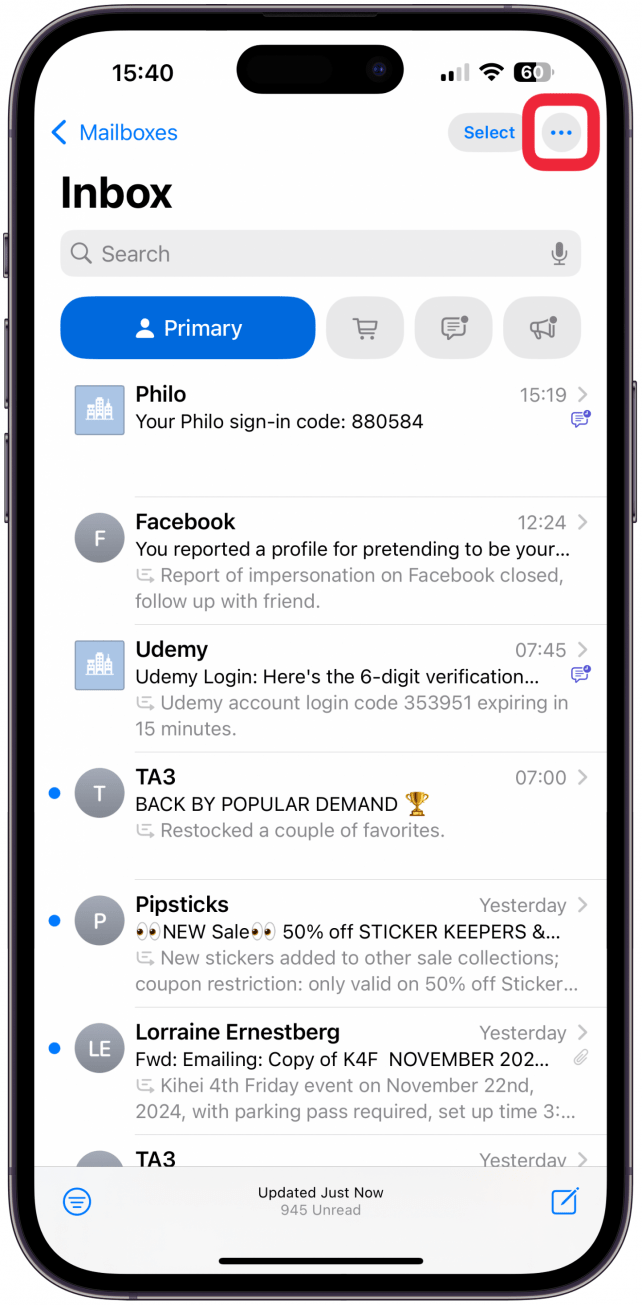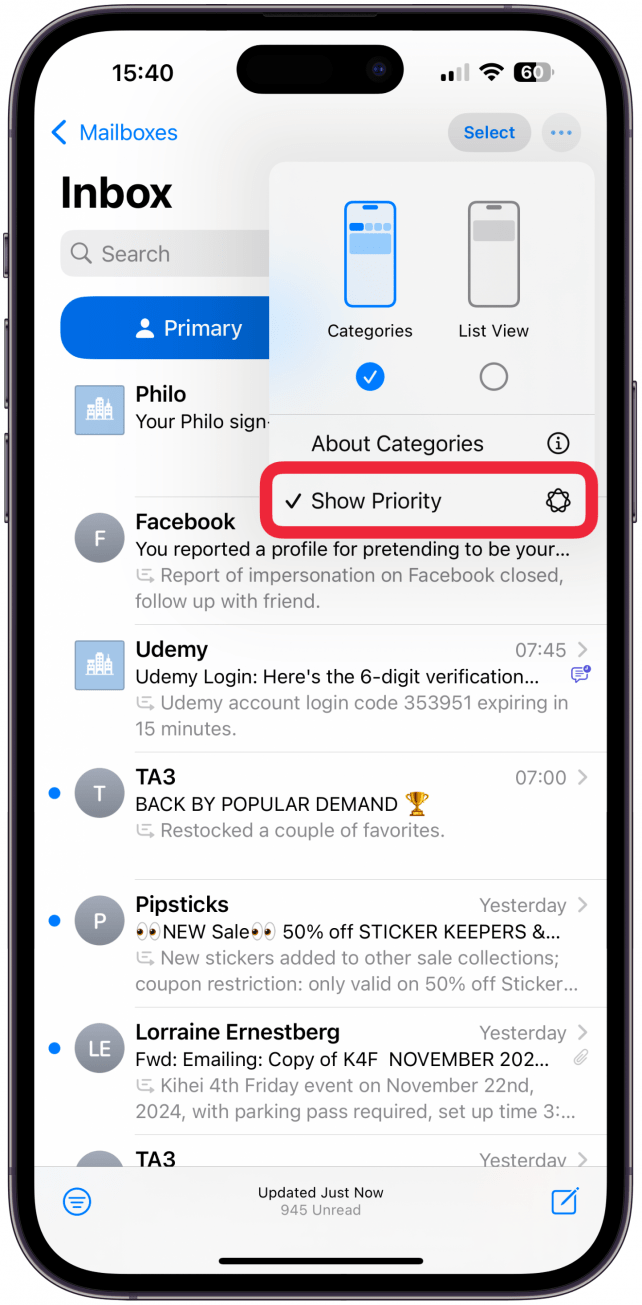iOS 18.2では、メールアプリに人工知能機能が導入され、最も重要なメールを識別して受信トレイの一番上に持ってくるようになった。AIによるメールの優先順位付けが心配な方、あるいは単に以前の受信トレイの方が正確で良かったという方に、「優先順位を表示」をオフにする方法をお教えします。
メールアプリのメールボックス優先AI機能をオフにする方法
メール優先機能がうまく機能しない場合、すぐに使い慣れたAppleの受信トレイに戻すことができます。ここでは、iPhoneのデフォルトメールアプリである「メール」をカスタマイズする方法を説明します:
- メール」アプリを開きます。
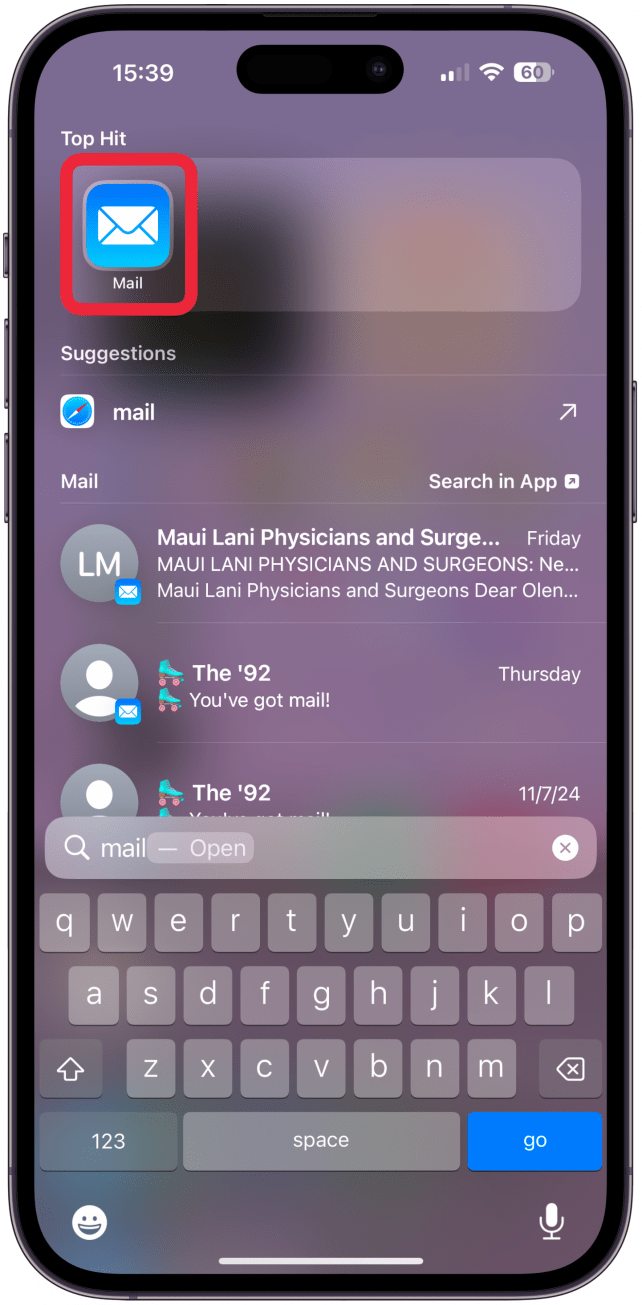
- 右上のその他メニュー(3つの点のアイコン)をタップします。

- 優先度を表示**」をタップしてオフに切り替えます。

これで完了です!メールの優先順位は表示されなくなりますが、他のApple Intelligence機能はメールアプリで引き続き使用できます。Apple Intelligenceのヒントについては、無料ののニュースレターをご覧ください!次は、Apple Intelligenceを使った文章のトーンを変える方法をご紹介します。あなたのEメールが、よりプロフェッショナルに、よりフレンドリーに、またはあなたの好みに聞こえるようになります。
 iPhoneの隠れた機能を見つけよう1日1分でiPhoneを使いこなすためのヒント(スクリーンショットとわかりやすい説明付き)を毎日お届けします。
iPhoneの隠れた機能を見つけよう1日1分でiPhoneを使いこなすためのヒント(スクリーンショットとわかりやすい説明付き)を毎日お届けします。
よくある質問
- **iPhone 15 Pro、iPhone 15 Pro Max、iPhone 16のAIをオフにするにはどうすればいいですか?AIをオフにするには、「設定」から「Apple Intelligence & Siri」をタップし、Apple Intelligenceをオフに切り替えてください。
- *iPhoneのメールアプリが動作しないのはなぜですか? * メールアプリが動作しないは、インターネット接続不良、ソフトウェアの不具合、または不正なネットワークの問題によって引き起こされることがほとんどです。
- *GmailやMailで優先順位の高いメールを送るには? *他人のAIが優先順位が高いと判断するメールを送りたい場合は、件名に「緊急」または「一刻を争う」と書くことを検討してください。